
在日常使用电脑的过程中,我们有时需要通过光驱启动电脑,比如安装操作系统、运行系统修复工具或进行系统备份恢复等。而Windows 7旗舰版作为一款经典的操作系统,许多用户在使用时会遇到如何设置从光驱启动的问题。本文将以“Win7旗舰版如何设置从光驱启动详细教程”为题,结合中国地区用户的实际情况,详细讲解具体操作步骤,帮助大家顺利实现光驱启动。
一、了解从光驱启动的必要性
通常,电脑开机时会默认从硬盘启动Windows系统。但当你需要重新安装Windows 7旗舰版、使用系统恢复工具,或者运行系统维护软件时,就需要从光驱启动,这时BIOS启动顺序的设置就显得尤为关键。正确设置启动顺序,才能让电脑优先读取光驱中的操作系统安装盘或启动盘。
二、准备工作
1.一张完整的Windows 7旗舰版安装光盘,或者制作好的系统启动光盘。
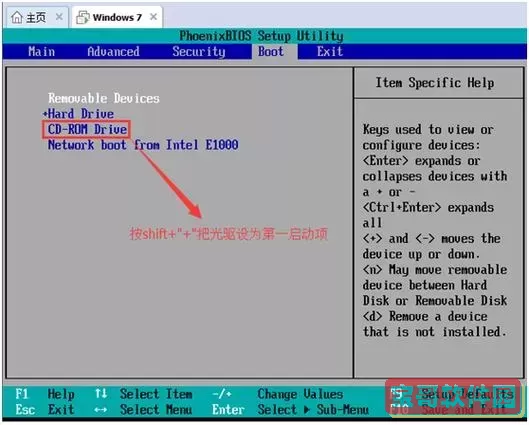
2.确认光驱连接正常,并能读取光盘。
3.笔记本和台式机用户,建议使用外接电源以避免中途断电。
三、设置从光驱启动详细步骤
步骤一:将Windows 7旗舰版光盘放入光驱中。
步骤二:重启电脑,在开机画面出现时按下进入BIOS设置的快捷键。不同品牌电脑快捷键有所不同,常见的有Del键、F2键、F12键、Esc键等。国内常见品牌如联想、华硕、戴尔、惠普都大致相似,但具体可参考机型说明书或开机画面提示。
步骤三:进入BIOS设置界面后,找到“Boot”或“启动”选项卡。这部分菜单名称略有差异,但都会包含启动顺序设置。
步骤四:在Boot菜单下,找到“Boot Device Priority”(启动设备优先级)或“Boot Order”(启动顺序)的选项。
步骤五:将“CD-ROM Drive”或“光驱”调整为第一启动项。通常可通过方向键选择,按“+”或“-”键调整优先顺序,或者按回车键选择设备。
步骤六:完成设置后,按F10保存并退出BIOS。电脑会自动重启。
步骤七:电脑重启后,会优先从光驱启动。如果光驱中有有效的系统光盘,屏幕会提示“Press any key to boot from CD or DVD...”(按任意键从光盘启动),此时按任意键即可进入Windows 7安装界面。
四、光驱启动失败及常见注意事项
1.光驱或光盘故障:若光驱不能识别光盘,建议先检查光盘是否干净,没有划痕,光驱是否正常工作。多数电脑都有光驱读取指示灯,可以辅助判断。
2.启动快捷键不对:开机时若无法进入BIOS,可尝试重新启动时多按几次DEL、F2、F12、ESC等键。
3.部分新机型没有传统BIOS,而是UEFI设置界面,设置启动盘方式有所不同。国产或进口台式机均拥有UEFI,需进入“Boot”菜单,关闭“Secure Boot”,开启Legacy Boot,才可识别光驱启动。
4.如果需安装系统,安装过程中选择磁盘分区时务必谨慎,避免误删重要数据。
五、总结
通过上述方法,Win7旗舰版用户可以轻松完成从光驱启动的设置,为安装系统或维护操作打下坚实基础。中国地区用户在操作时,需结合具体品牌和机型特点,灵活调整操作步骤。掌握这项技能,不仅提升了电脑使用的灵活性,也为应急处理提供了有力保障。
最后,如果您还遇到任何疑问或无法解决的问题,推荐前往官方售后或者电脑维修店进行咨询,确保电脑安全和数据完整。同时,也可以考虑使用U盘启动作为替代方案,更加快捷高效。